
Hoe koop je Meta Quest VR games en apps?
Aan de slag met je Meta Quest VR apps
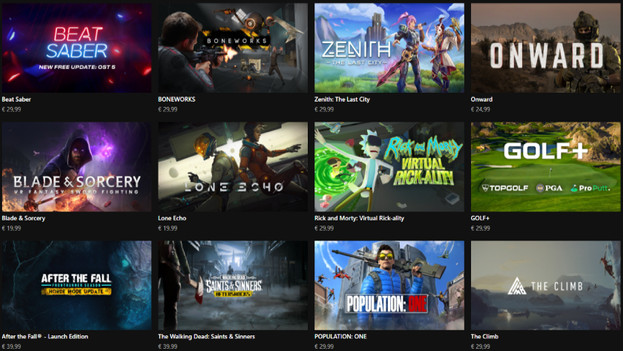
Je koopt apps en games via de Meta Store via PayPal of via creditcard. Daarna installeer je de apps en kan je aan de slag. In dit artikel bespreken we de volgende stappen:
Stap 1a. Apps kopen via je smartphone
Stap 1b. Apps kopen via de Meta Quest VR bril
Stap 2. Apps downloaden en installeren
Stap 1a: koop je app via je smartphone
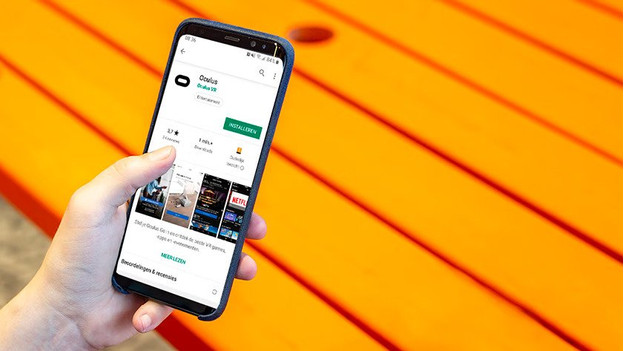
Download de Meta app via de Google Play Store of via de App Store op je telefoon. Installeer de app door de stappen te doorlopen en open daarna de app. Log in met je Meta account, als je nog niet ingelogd bent. Tik in het onderste menu op 'Winkel'. Druk op de app of game die je wilt downloaden. Tik op de prijs om de app of game te kopen of druk op 'Gratis' als de app of het spel gratis is. Betaal je bestelling via PayPal of creditcard.
Stap 1b: koop je app via de Meta Quest VR bril

Via het menu heb je snel toegang tot Meta functies en open je je favoriete games, waar je je ook bevindt in VR. Open het menu door op de ovale Meta knop van je rechter Touch controller te drukken. Ga dan naar 'Winkel' en open de bibliotheek. Klik de app aan die jij wilt en ga verder met betalen. Kies voor PayPal of creditcard voor de betaling en koop de game of applicatie.
Stap 2: download en installeer de app

App gekocht via je smartphone
Zet de Meta Quest VR bril aan. Eenmaal opgestart downloadt de VR bril de game of app die je op jouw smartphone gekocht hebt automatisch. Zodra de installatie klaar is, ga je direct met je nieuwe download aan de slag.
App gekocht via de Meta Quest VR bril
Wanneer je app of game gekocht is, klik je op de download knop. Zodra de Meta Quest VR bril aangeeft dat de game gedownload is, start je de installatie. Wanneer de installatie van je game of app klaar is, open je de applicatie en ga je aan de slag.



